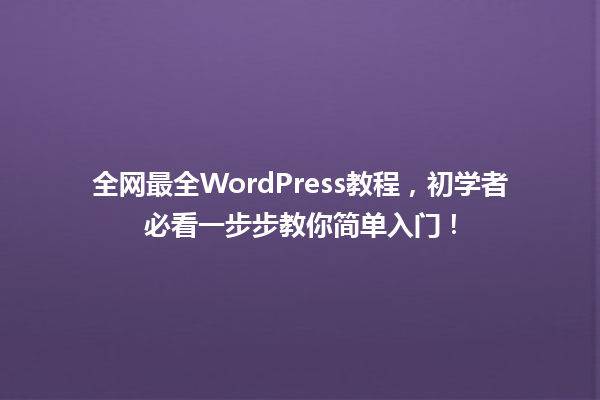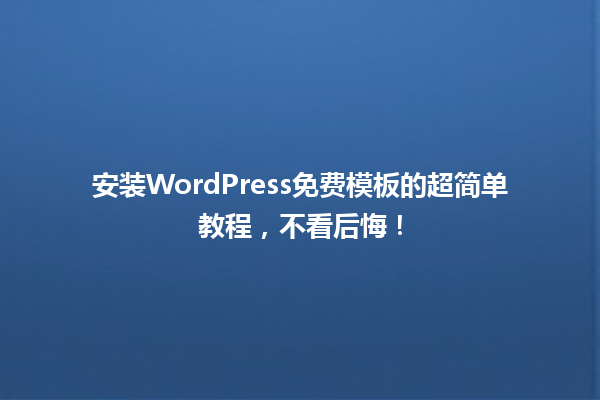新手最常踩的坑:主题安装前的准备
许多人在安装WordPress主题时容易忽略基础配置。服务器环境是否支持PHP7.4以上版本?数据库字符集是否设置为utf8mb4?这些细节直接影响主题能否正常启用。曾有用户反馈主题安装后出现乱码,最终发现是MySQL版本过低导致。
先用「Health Check」插件检测环境兼容性,避免安装后频繁报错。如果选择国外付费主题,务必检查是否包含中文语言包——部分主题需要手动汉化,否则后台操作界面会变成”半英半中”的尴尬状态。
主题自定义的隐藏武器:可视化编辑器

80%的WordPress主题都内置了可视化设置面板,但90%的用户只用到了30%的功能。以热门的Astra主题为例,它的「Customizer」界面不仅能调整配色方案,还能通过拖拽模块实现页面布局重组。
重点掌握三个核心区域:
遇到复杂修改不必硬啃代码,试试「Elementor」或「Beaver Builder」这类页面构建器。它们像搭积木一样实现高级效果,还能实时预览手机端显示效果。
进阶玩家的秘密:CSS微调技巧
当预设选项无法满足需求时,少量CSS代码能让主题焕然一新。比如在「Additional CSS」面板输入:
“`css
.site-header {
box-shadow: 0 2px 15px rgba(0,0,0,0.1);
}
“`
立即为网站头部添加悬浮阴影效果。想修改文章标题字体?用浏览器开发者工具(F12)定位元素,复制对应的CSS选择器进行覆盖即可。
但切记遵循「渐进式修改」原则:每次只改动一个属性,修改后立即刷新页面验证效果。资深开发者都懂的!important慎用技巧:过度使用会导致后续维护困难,通过提高选择器优先级实现样式覆盖。
本文标题:掌握这3点,轻松搞定WordPress主题设置
网址:https://www.2090ai.com/2025/03/13/tutorial/31407.html
本站所有文章由wordpress极光ai post插件通过chatgpt写作修改后发布,并不代表本站的观点;如果无意间侵犯了你的权益,请联系我们进行删除处理。
如需转载,请务必注明文章来源和链接,谢谢您的支持与鼓励!